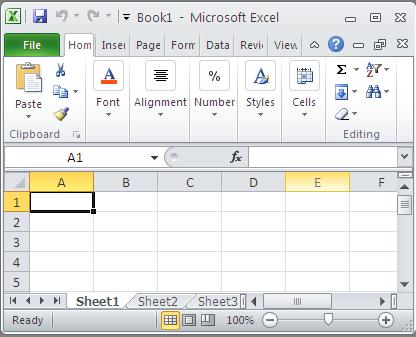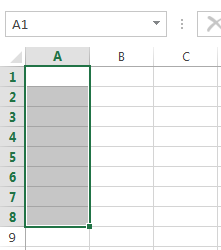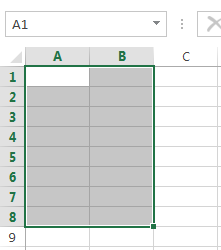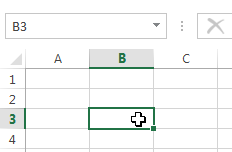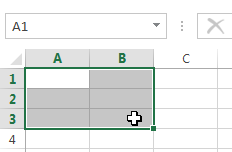ഉള്ളടക്കം
നിങ്ങൾക്ക് ഡാറ്റയും മറ്റ് ഉള്ളടക്കവും നൽകാനാകുന്ന ഷീറ്റിന്റെ പ്രധാന ഘടനാപരമായ ഘടകമാണ് Excel-ലെ ഒരു സെൽ. ഈ പാഠത്തിൽ, കണക്കുകൂട്ടലുകൾ നടത്തുന്നതിനും Excel-ൽ ഡാറ്റ വിശകലനം ചെയ്യുന്നതിനും ഓർഗനൈസ് ചെയ്യുന്നതിനുമായി സെല്ലുകളുമായും അവയുടെ ഉള്ളടക്കങ്ങളുമായും പ്രവർത്തിക്കുന്നതിന്റെ അടിസ്ഥാനകാര്യങ്ങൾ ഞങ്ങൾ പഠിക്കും.
Excel-ലെ സെല്ലുകൾ മനസ്സിലാക്കുന്നു
Excel-ലെ ഓരോ വർക്ക്ഷീറ്റും സെല്ലുകൾ എന്ന് വിളിക്കപ്പെടുന്ന ആയിരക്കണക്കിന് ദീർഘചതുരങ്ങൾ കൊണ്ടാണ് നിർമ്മിച്ചിരിക്കുന്നത്. ഒരു നിരയുടെയും നിരയുടെയും വിഭജനമാണ് സെൽ. Excel ലെ നിരകൾ അക്ഷരങ്ങളാൽ (A, B, C) സൂചിപ്പിക്കുന്നു, വരികൾ അക്കങ്ങളാൽ സൂചിപ്പിക്കപ്പെടുന്നു (1, 2, 3).
വരിയുടെയും നിരയുടെയും അടിസ്ഥാനത്തിൽ, Excel-ലെ ഓരോ സെല്ലിനും ഒരു പേര് നൽകിയിരിക്കുന്നു, അത് വിലാസം എന്നും അറിയപ്പെടുന്നു. ഉദാഹരണത്തിന്, C കോളത്തിന്റെയും 5 വരിയുടെയും കവലയിലുള്ള സെല്ലാണ് C5. നിങ്ങൾ ഒരു സെൽ തിരഞ്ഞെടുക്കുമ്പോൾ, അതിന്റെ വിലാസം പേര് ഫീൽഡിൽ പ്രദർശിപ്പിക്കും. ഒരു സെൽ തിരഞ്ഞെടുക്കുമ്പോൾ, അത് സ്ഥിതിചെയ്യുന്ന കവലയിലെ വരിയുടെയും നിരയുടെയും തലക്കെട്ടുകൾ ഹൈലൈറ്റ് ചെയ്യപ്പെടുമെന്നത് ശ്രദ്ധിക്കുക.
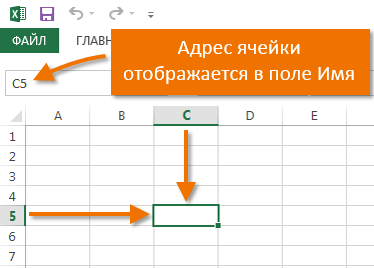
ഒരേസമയം ഒന്നിലധികം സെല്ലുകൾ തിരഞ്ഞെടുക്കാനുള്ള കഴിവ് Microsoft Office Excel-നുണ്ട്. രണ്ടോ അതിലധികമോ സെല്ലുകളുടെ ഒരു കൂട്ടത്തെ ശ്രേണി എന്ന് വിളിക്കുന്നു. ഒരു സെൽ പോലെ ഏത് ശ്രേണിക്കും അതിന്റേതായ വിലാസമുണ്ട്. മിക്ക കേസുകളിലും, ഒരു ശ്രേണിയുടെ വിലാസം മുകളിൽ ഇടത്, താഴെ വലത് സെല്ലുകളുടെ വിലാസം ഉൾക്കൊള്ളുന്നു, ഒരു കോളൻ കൊണ്ട് വേർതിരിച്ചിരിക്കുന്നു. അത്തരമൊരു ശ്രേണിയെ തുടർച്ചയായ അല്ലെങ്കിൽ തുടർച്ചയായി വിളിക്കുന്നു. ഉദാഹരണത്തിന്, സെല്ലുകൾ B1, B2, B3, B4, B5 എന്നിവ അടങ്ങുന്ന ഒരു ശ്രേണി B1:B5 എന്ന് എഴുതപ്പെടും.
ചുവടെയുള്ള ചിത്രം രണ്ട് വ്യത്യസ്ത സെല്ലുകളെ ഹൈലൈറ്റ് ചെയ്യുന്നു:
- ശ്രേണി A1:A8

- ശ്രേണി A1:B8

വർക്ക്ഷീറ്റിലെ നിരകൾ അക്ഷരങ്ങൾക്ക് പകരം അക്കങ്ങളാൽ പ്രതിനിധീകരിക്കുന്നുവെങ്കിൽ, നിങ്ങൾ Excel-ൽ സ്ഥിരസ്ഥിതി ലിങ്ക് ശൈലി മാറ്റേണ്ടതുണ്ട്. വിശദാംശങ്ങൾക്ക്, പാഠം കാണുക: Excel-ലെ ലിങ്കുകളുടെ ശൈലി എന്താണ്.
Excel-ൽ സെല്ലുകൾ തിരഞ്ഞെടുക്കുക
ഡാറ്റ നൽകാനോ സെല്ലിന്റെ ഉള്ളടക്കം എഡിറ്റ് ചെയ്യാനോ, നിങ്ങൾ ആദ്യം അത് തിരഞ്ഞെടുക്കണം.
- അത് തിരഞ്ഞെടുക്കാൻ ഒരു സെല്ലിൽ ക്ലിക്ക് ചെയ്യുക.
- തിരഞ്ഞെടുത്ത സെല്ലിന് ബോർഡർ നൽകുകയും കോളത്തിന്റെയും വരിയുടെയും തലക്കെട്ടുകൾ ഹൈലൈറ്റ് ചെയ്യുകയും ചെയ്യും. നിങ്ങൾ മറ്റേതെങ്കിലും സെൽ തിരഞ്ഞെടുക്കുന്നത് വരെ സെൽ തിരഞ്ഞെടുത്ത നിലയിൽ തുടരും.

നിങ്ങളുടെ കീബോർഡിലെ അമ്പടയാള കീകൾ (ആരോ കീകൾ) ഉപയോഗിച്ച് നിങ്ങൾക്ക് സെല്ലുകൾ തിരഞ്ഞെടുക്കാനും കഴിയും.
Excel-ൽ സെല്ലുകളുടെ ഒരു ശ്രേണി തിരഞ്ഞെടുക്കുക
Excel-ൽ പ്രവർത്തിക്കുമ്പോൾ, ഒരു വലിയ കൂട്ടം സെല്ലുകളോ ഒരു ശ്രേണിയോ തിരഞ്ഞെടുക്കേണ്ടത് ആവശ്യമാണ്.
- ശ്രേണിയിലെ ആദ്യ സെല്ലിൽ ക്ലിക്ക് ചെയ്യുക, ബട്ടൺ റിലീസ് ചെയ്യാതെ, നിങ്ങൾ തിരഞ്ഞെടുക്കാൻ ആഗ്രഹിക്കുന്ന എല്ലാ അടുത്തുള്ള സെല്ലുകളും തിരഞ്ഞെടുക്കുന്നത് വരെ മൗസ് നീക്കുക.
- മൗസ് ബട്ടൺ റിലീസ് ചെയ്യുക, ആവശ്യമായ ശ്രേണി തിരഞ്ഞെടുക്കപ്പെടും. നിങ്ങൾ മറ്റേതെങ്കിലും സെൽ തിരഞ്ഞെടുക്കുന്നത് വരെ സെല്ലുകൾ തിരഞ്ഞെടുത്ത നിലയിൽ തുടരും.